Puede que no estés muy familiarizado con el termino Pelota de Playa de la Muerte o cursor de espera giratorio, pero de seguro se te hace muy familiar este molinete arcoíris.
La gente lee también:
[Trucos útiles] Qué hacer si el Mac va cada vez más lento
Guía completa para mejorar el rendimiento del Mac
Sí. Es una rueda de colores que reemplaza tu cursor del ratón cuando una app o todo el Mac OS no responde. Algunas veces, la rueda giratoria no se detiene. ¿Cómo evitar y deshacerte de la rueda giratoria en iMac o MacBook? Aquí tenemos unos trucos.
¿Qué es una rueda de colores?
La rueda de colores en Mac se le llama oficialmente Cursor de Espera Giratorio o Cursor de Disco Giratorio por Apple. Cuando una app recibe más eventos de los que puede manejar, su servidor de ventana muestra el cursor de espera giratorio después de que la app ni responde en unos 2-4 segundos.
Normalmente, la rueda giratoria regresa al cursor del ratón después de unos segundos. Sin embargo, algunas veces la rueda giratoria no se va y la app o el evento del sistema de Mac se queda congelado, lo cual se convierte en lo que le llamamos Pelota de Playa de la Muerte.
En algunos casos, la pelota arcoíris sigue girando y girando, mientras en otros casos, la pelota de playa se queda trabado. Cualquier de los dos casos, el Mac se queda en la pelota de playa de la muerte.
¿Qué causa la Pelota de Playa de La Muerte en Mac OS?
Tareas Complejas/Pesadas. Cuando abres demasiadas páginas de internet y apps de manera simultánea o ejecutando un juego o programa profesional pesada, lo más probable es que la pelota de playa aparezca cuando la app o sistema de Mac no responda.
Apps de Terceros. Una app de terceros defectuosa puede ser la razón que cause que la pelota de playa gire y gire.
RAM Insuficiente. Si tu Mac siempre está lenta y constantemente muestra la rueda giratoria, esto puede ser un indicador de RAM insuficiente.
CPU. En un MacBook que se ha estado usando por años y se congela a pesar de realizar trabajos regulares, la CPU puede ser el culpable de la pelota de playa de la muerte.
¿Cómo detener la Rueda Giratoria en Mac?
Lo primero que quisieras que ocurriera es detener la rueda giratoria inmediatamente y conseguir de vuelta tu control en el Mac. Si la app está congelada y aún puedes hacer clic en los botones afuera de la app, puedes:
Ir al menú de Apple en la esquina superior izquierda y hacer clic en Forzar salida.
Hacer clic derecho en la app problemática y seleccionar Salir.
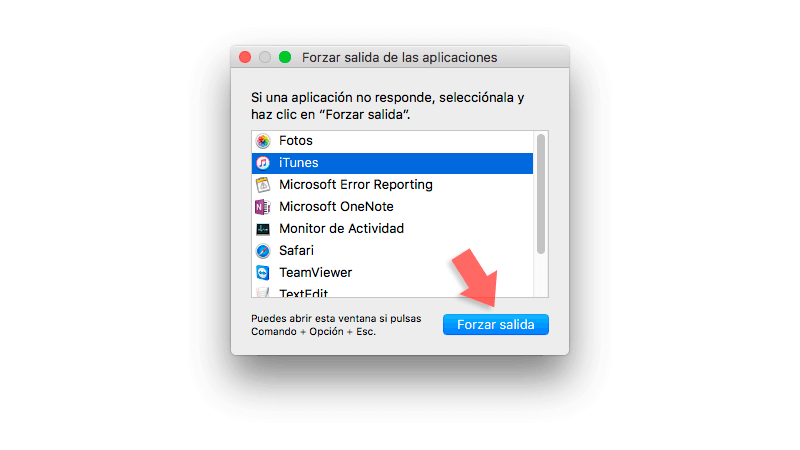
Si el sistema de Mac está totalmente congelado y no puedes hacer en nada, deja que el teclado haga el truco.
Presiona al mismo tiempo Command + Option + Shift + ESC para salir de la app.
Si la combinación de botones mencionadas no detuvo la pelota de playa, puedes:
Presionar simultáneamente Option + Command +Esc para traer el menú de Forzar salida.
Luego usa el botón Arriba/Abajo para escoger otras aplicaciones y forzar salida en la app.
Qué hacer si vuelve a aparecer la Pelota de Playa de la Muerte
Si vuelve a aparecer la rueda giratoria de la muerte, puedes considerar desinstalar completamente la app problemática. Simplemente arrastrar la app a la Papelera puede que deje datos dañados de la app. Por lo tanto, necesitas un programa para desinstalar apps que te pueda ayudar.
FonePaw MacMaster puede escanear todas las apps en tu Mac y quitar tanto la app como sus datos relacionados. Más que un desinstalador de app, MacMaster también puede monitorear CPU y uso del almacenamiento de tu Mac y ayudarte a limpiar archivos del sistema o archivos innecesarios.
Descarga e instala MacMaster en tu Mac aquí.
Abre MacMaster y escoge Desinstalador.
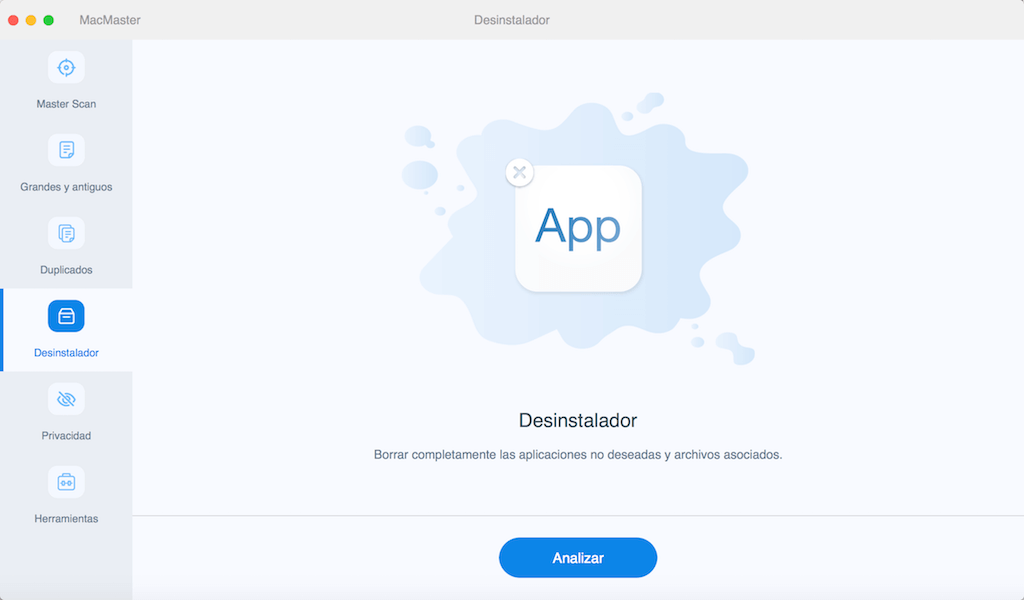
Haz clic en Analizar para encontrar todas las apps.
Escoge la app defectuosa y los datos de la app. Selecciona Limpiar para deshacerte completamente de ella.
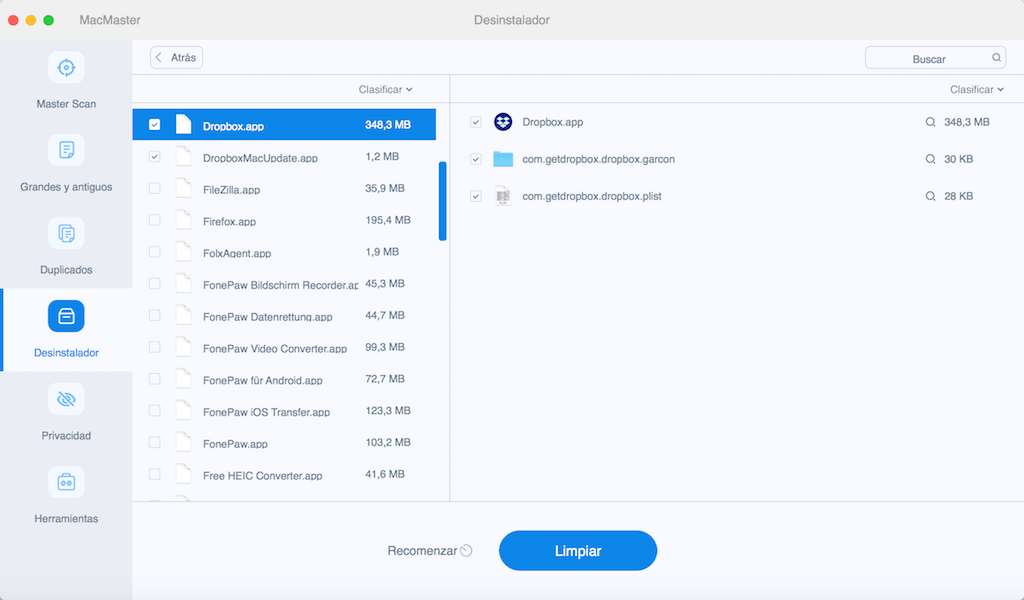
¿Arreglaste la pelota de playa de muerte en tu Mac? Si no, déjanos tu problema debajo y lo trabajamos juntos.

- Mejores trucos
- Qué hacer si el sistema Mac ocupa mucho espacio - 5 soluciones
- 5 mejores programas para limpiar Mac OS X
- Limpiar registro Mac: Cómo borrar los registros de un programa en Mac
- Qué es y cómo borrar el almacenamiento purgable en tu Mac
- Cómo eliminar archivos duplicados en Mac con sólo un clic
- [Consejos] Qué hacer si no puedo vaciar la papelera de mi Mac
- Qué es y cómo limpiar Otros en el almacenamiento Mac
- Qué es Otros volúmenes del contenedor en Mac y cómo borrarlo

